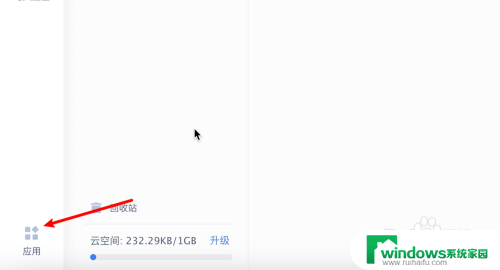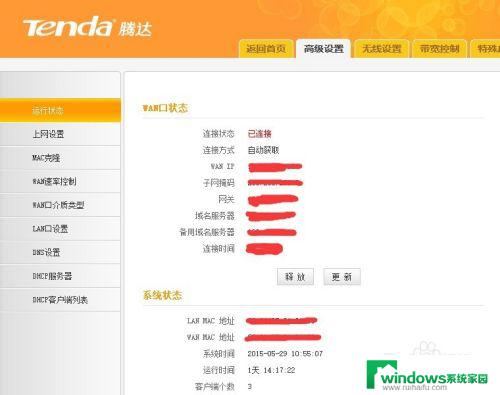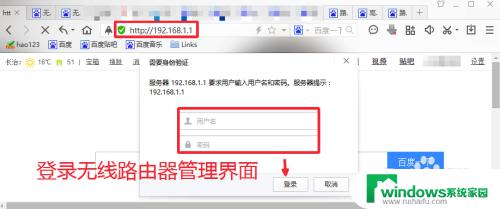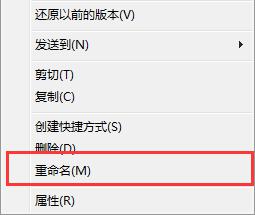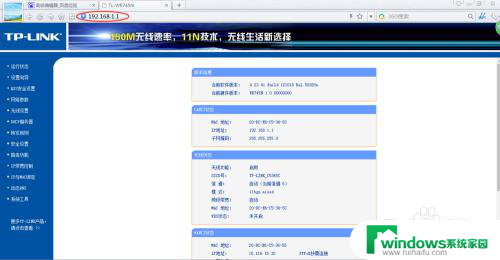ssid怎么修改 无线路由器如何修改无线网络名称名字
无线网络已成为我们日常生活中不可或缺的一部分,而无线路由器则是实现无线网络连接的关键设备之一,在使用无线路由器时,我们经常会遇到需要修改无线网络名称(SSID)的情况。SSID是无线网络的标识符,它会在我们搜索附近的无线网络时显示出来。修改SSID可以帮助我们更好地识别和连接到自己的网络,同时增强网络的安全性。如何修改无线路由器的SSID呢?在本文中我们将探讨无线路由器如何修改无线网络名称的方法和步骤,帮助您轻松完成SSID的修改。
方法如下:
1.在路由器上找到路由器的标识,标识上的IP、用户名和密码是我们后面步骤中需要用到的信息。

2.将电脑连接无线网络,连接成功后打开电脑中的网络浏览器。

3.打开浏览器之后,在浏览器顶部的地址栏中输入第一步中提到的路由器IP。输入后按一下Enter键。
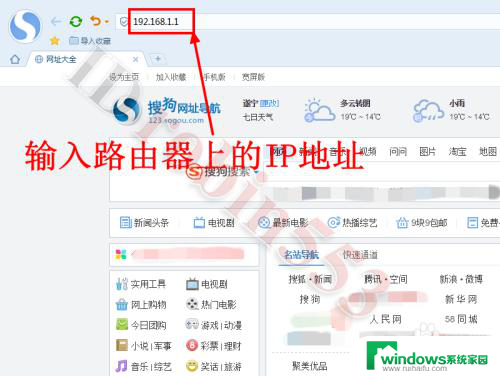
4.接下来会是一个登陆界面,在登录窗口中输入第一步中记录的用户名和密码。输入后点击“确定”。
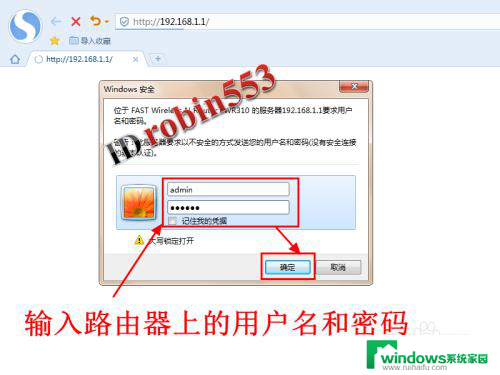
5.登录成功后就进入路由器的设置页面了,首先点击左侧功能列表的“无线设置”。
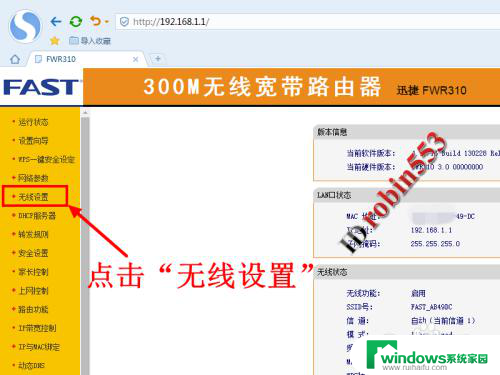
6.点击无线设置之后,会有几个子选项,此时我们选择“基本设置”选项。
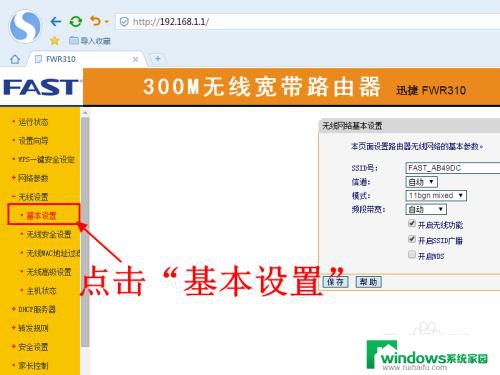
7.点击基本设置后,在右侧页面SSID后的输入框中输入你想要设置的无线网络名称。然后点击“保存”按钮即可完成设置。
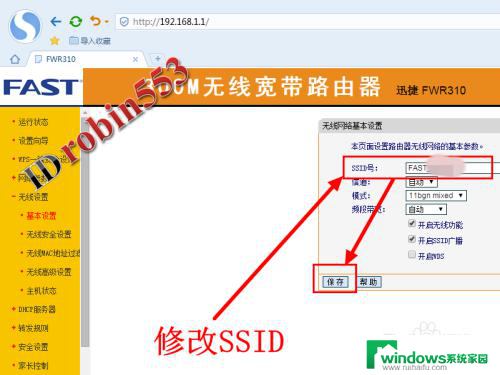
以上就是有关如何修改SSID的全部内容,如果有遇到相同情况的用户,可以按照以上小编的方法来解决。